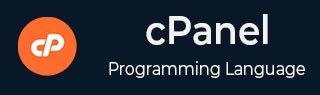
- cPanel 教程
- cPanel - 主頁
- cPanel - 概述
- cPanel - 註冊域名
- cPanel - 獲取虛擬主機
- cPanel - 設定名稱伺服器
- cPanel - 登入 cPanel 控制面板
- cPanel - 修改密碼
- cPanel - 樣式
- cPanel - 聯絡資訊
- cPanel - 主頁
- cPanel - 統計資訊和控制面板
- cPanel - 使用者管理器
- cPanel - 檔案管理器
- cPanel - 檔案許可權
- cPanel - 圖片
- cPanel - 圖片縮放器
- cPanel - 圖片轉換器
- cPanel - 目錄隱私
- cPanel - 磁碟使用情況
- cPanel - FTP
- cPanel - FTP 會話
- cPanel - 備份
- cPanel - 備份嚮導
- cPanel - MySQL 資料庫
- cPanel - MySQL 資料庫嚮導
- cPanel - phpMyAdmin
- cPanel - 遠端 MySQL
- cPanel - 子域名
- cPanel - 別名
- cPanel - 附加域名
- cPanel - 重定向
- cPanel - 簡單區域編輯器
- cPanel - 高階區域編輯器
- cPanel - 郵件賬戶
- cPanel - 郵件轉發器
- cPanel - 網頁郵件
- cPanel - MX 記錄
- cPanel - 自動回覆
- cPanel - 郵件投遞跟蹤
- cPanel - 郵件過濾器
- cPanel - 身份驗證
- cPanel - 地址匯入器
- cPanel - 加密
- cPanel - Apache Spamassassin
- cPanel - 訪客
- cPanel - 錯誤
- cPanel - 頻寬
- cPanel - Webalizer
- cPanel - 原始訪問日誌
- cPanel - CPU 和連線使用情況
- cPanel - IP 阻止器
- cPanel - SSH/TLS
- cPanel - 防盜鏈
- cPanel - Ruby on Rails
- cPanel - 最佳化網站
- cPanel - 定時任務
- cPanel - DNS 跟蹤
- cPanel - 索引
- cPanel - 錯誤頁面
- cPanel - MIME 型別
- cPanel - 病毒掃描器
- cPanel - Softaculous 應用安裝程式
- cPanel - 安裝 WordPress
- cPanel - FileZilla FTP 客戶端
- cPanel - CloudFlare
- cPanel 有用資源
- cPanel - 快速指南
- cPanel - 有用資源
- cPanel - 討論
cPanel - 備份嚮導
您可以使用 cPanel 備份嚮導分步備份和恢復您的 cPanel 網站。cPanel 備份嚮導是為非高階使用者建立的,以簡化備份和恢復過程。
要使用 cPanel 備份嚮導,請透過點選“備份嚮導”連結開啟此介面,該連結可以在 cPanel 主頁的“檔案”部分找到。
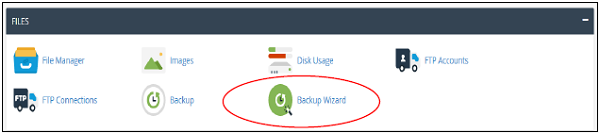
進入備份嚮導後,您可以透過如下所示的類似介面建立備份或恢復備份 -
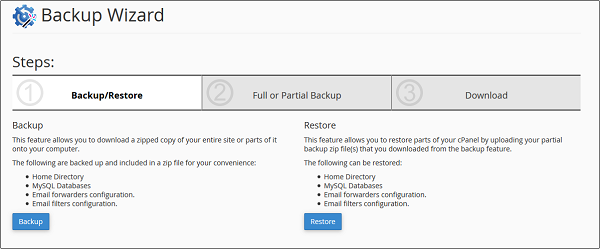
要使用此備份嚮導,有 3 個重要步驟 -
如果您需要下載網站的備份
步驟 1 - 選擇備份。
步驟 2 - 選擇完整備份或部分備份,如上一章所述。我們無法恢復完整備份,這裡也適用。如果您希望下載部分備份,您可以從主目錄、MySQL 資料庫或郵件轉發器和過濾器中選擇一個。透過備份嚮導下載的部分備份只能透過備份嚮導恢復。

步驟 3 - 根據您的選擇下載備份。
如果您需要從下載的備份中恢復網站,請按照以下步驟操作 -
步驟 1 - 從備份嚮導介面選擇恢復。
步驟 2 - 從主目錄、MySQL 資料庫或郵件轉發器和過濾器中選擇恢復型別。

步驟 3 - 將備份檔案上傳並點選“恢復”按鈕以恢復備份。

廣告